Како да интегришете ПротонМаил са вашим клијентом е-поште помоћу ПротонМаил Бридге-а
ПротоМаил(ProtoMail) је услуга е-поште која је изграђена око приватности(Privacy) . Не само да су мејлови шифровани, већ се и преносе у шифрованом формату између наших сервера и корисничких уређаја. Уз то, ако желите да користите ПротонМаил(ProtonMail) користећи клијент треће стране као што су Оутлоок(Outlook) , Аппле Маил(Apple Mail) и други, онда ћете морати да користите софтвер ПротонМаил Бридге(ProtonMail Bridge) за комуникацију. У овом посту ћемо поделити како можете да интегришете ПротонМаил(ProtonMail) са својим клијентом е-поште.
Интегришите ПротонМаил(Integrate ProtonMail) са својим клијентом е-поште
Софтвер који је једном инсталиран на вашем рачунару ће се повезати са клијентом. Након тога, свака е-пошта коју пошаљете биће шифрована коришћењем безбедних имплементација АЕС(AES) , РСА(RSA) , заједно са ОпенПГП(OpenPGP) . Пратите(Follow) ова три значајна корака да бисте га одмах конфигурисали.
- Преузмите и инсталирајте ПротонМаил Бридге(Install ProtonMail Bridge)
- Додајте Протон Маил налог на Бридге
- Конфигуришите клијента да шаље и прима Протон е-пошту(Proton Emails)
Трећи корак варира у зависности од клијента. Пратите додату везу да бисте пронашли праву конфигурацију клијента.
1] Преузмите(Download) и инсталирајте ПротонМаил Бридге(Install ProtonMail Bridge)
Посетите страницу за преузимање и преузмите(download) клијент у складу са вашим оперативним системом. Тренутно је доступан за Виндовс(Windows) , мацОС и Линук(Linux) . Када су у питању клијенти е-поште, ради са Оутлооком(Outlook) , Тхундербирдом(Thunderbird) , Аппле Маил(Apple Mail) -ом . Бридге користи ИМАП (Bridge)IMAP/SMTP за шифровање е-поште са наведеним клијентом е-поште.
2] Додајте налог у Бридге
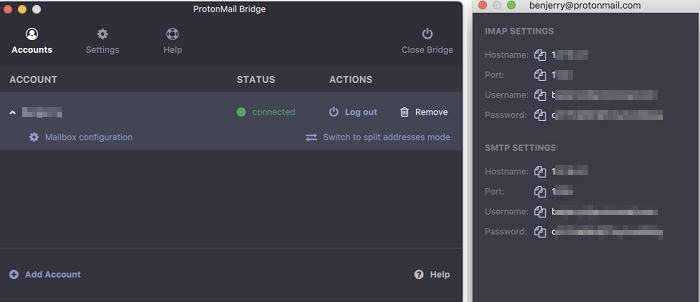
Покрените Бридге(Bridge) и пратите чаробњака да додате свој ПротонМаил(ProtonMail) налог на Бридге(Bridge) . Протон Емаил(Proton Email) је услуга која се плаћа, али нуди бесплатне налоге са одређеним ограничењима. Укључује 500 МБ складишта и 150 порука дневно. Ако то ради за вас, или ако желите да покушате пре него што уђете у виши план, пријавите се код њих
Када се регистрација заврши и ви се пријавите, Бридге(Bridge) користи комбиновани адресни режим као подразумевану адресу. То значи да ће е-поруке са свих ваших Протон(Proton) адреса е-поште бити послане и примљене заједно у истом поштанском сандучету. Међутим, могуће га је поделити помоћу подешавања доступних за сваку е-пошту.
Затим ће вам понудити акредитиве за конфигурисање Преотон(Preoton) е-поште са клијентом е-поште ( Тхундербирд(Thunderbird) , Оутлоок(Outlook) , итд.). Слично је како смо имали Гмаил налог користећи ИМАП.
3] Конфигуришите(Configure) клијента да шаље и прима Протон е-пошту(Proton Emails)
Последњи корак је да клијент е-поште и ПротонМаил(ProtonMail) разговарају једни са другима. Конфигурација је различита за сваког клијента и мораћете да пратите водич који је доступан на овој вези(available at this link) . Као пример, ево корака за конфигурисање у Мицрософт Оутлоок(Microsoft Outlook) -у . Мораћете да наведете детаље као што су ИМАП(IMAP) , лозинка(Password) , сертификат(Certificate) , подешавања налога(Account) и још много тога. Такође ћете моћи да тестирате подешавање.
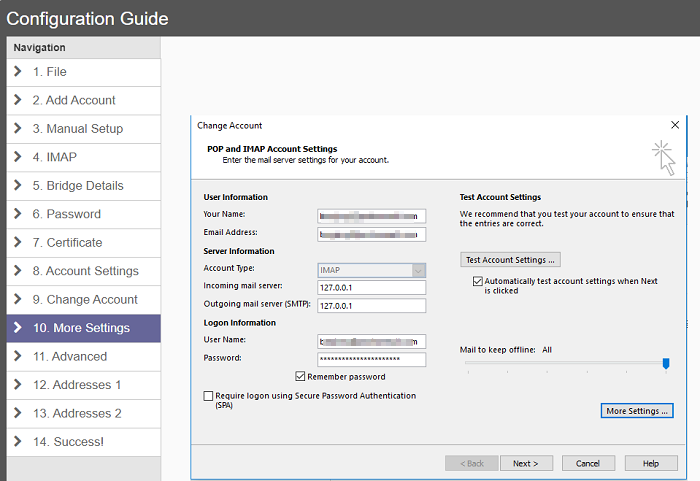
Уверите(Make) се да услуга моста ради у позадини без које се е-пошта не може послати са клијента. Добро је видети да је коначно доступан мост за овакве услуге јер многи људи зависе од клијената е-поште да управљају свим својим имејловима. Уз ово, добићете и предности Оутлоок(Outlook) клијента.
Надам се да је водич био лак за праћење и да сте могли да инсталирате, конфигуришете и интегришете ПротонМаил(ProtonMail) са својим клијентом е-поште.
